Cara Membuat Website Google Sheets
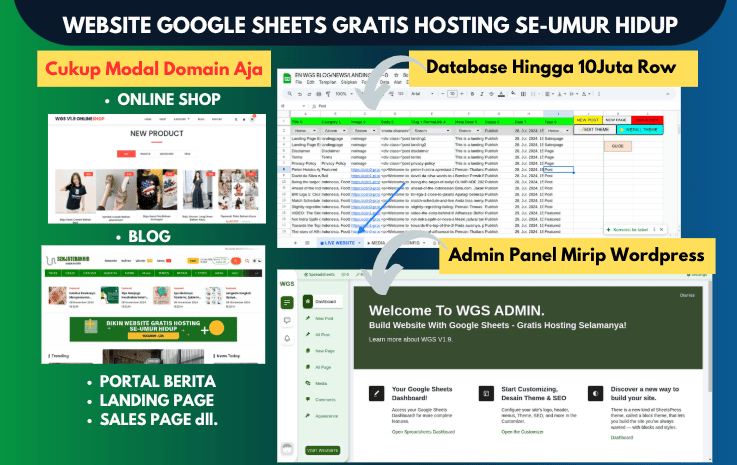
Wgsweb.com Hai semoga semua sedang dalam keadaan sehat dan baik-baik saja. Dalam Waktu Ini mari kita bahas keunikan dari Tutorial, Google Sheets, Website, WGS Web yang sedang populer. Catatan Penting Tentang Tutorial, Google Sheets, Website, WGS Web Cara Membuat Website Google Sheets, Ikuti terus penjelasannya hingga dibagian paragraf terakhir.
- 1.1. Langkah 1: Membuat Spreadsheet Google Sheets
- 2.1. Langkah 2: Menyusun Data Website
- 3.1. Judul:
- 4.1. Deskripsi:
- 5.1. Konten:
- 6.1. Gambar:
- 7.1. URL:
- 8.1. Langkah 3: Menggunakan Script Google Apps
- 9.1. Penjelasan Kode:
- 10.1. `doGet(e)`:
- 11.1. `SpreadsheetApp.getActiveSpreadsheet()`:
- 12.1. `ss.getSheetByName(Sheet1)`:
- 13.1. `sheet.getDataRange().getValues()`:
- 14.1. `HtmlService.createHtmlOutput()`:
- 15.1. Loop `for`:
- 16.1. `row[0]`, `row[1]`, dll.:
- 17.1. `output.append(html)`:
- 18.1. `return output.setXFrameOptionsMode(HtmlService.XFrameOptionsMode.ALLOWALL)`:
- 19.1. Langkah 4: Menyimpan dan Mempublikasikan Script
- 20.1. Execute the app as:
- 21.1. Who has access to the app:
- 22.1. Langkah 5: Mengakses Website Anda
- 23.1. Tips dan Trik:
- 24.1. Gunakan HTML dan CSS:
- 25.1. Gunakan Template HTML:
- 26.1. Gunakan Google Sites:
- 27.1. Optimasi SEO:
- 28.1. Responsif:
- 29.1. Contoh Penggunaan:
- 30.1. Portofolio Online:
- 31.1. Resume Online:
- 32.1. Halaman Informasi Produk:
- 33.1. Halaman Kontak:
- 34.1. Blog Sederhana:
- 35.1. Keterbatasan:
- 36.1. Website Statis:
- 37.1. Fungsionalitas Terbatas:
- 38.1. Skalabilitas Terbatas:
- 39.1. Kesimpulan:
Table of Contents
Di era digital saat ini, memiliki website adalah suatu keharusan bagi individu maupun bisnis. Website bukan hanya sekadar representasi online, tetapi juga menjadi alat yang ampuh untuk menjangkau audiens yang lebih luas, membangun kredibilitas, dan bahkan menghasilkan pendapatan. Namun, membangun website seringkali dianggap sebagai proses yang rumit dan mahal, terutama bagi mereka yang tidak memiliki latar belakang teknis. Kabar baiknya, ada cara mudah dan gratis untuk membuat website sederhana, yaitu dengan menggunakan Google Sheets.
Google Sheets, yang biasanya dikenal sebagai aplikasi spreadsheet, ternyata memiliki fitur tersembunyi yang memungkinkan Anda untuk membuat website statis. Website statis adalah website yang kontennya tidak berubah kecuali Anda mengubah kode sumbernya secara manual. Jenis website ini cocok untuk menampilkan informasi sederhana seperti portofolio, resume online, atau halaman informasi produk. Artikel ini akan memandu Anda langkah demi langkah tentang cara membuat website menggunakan Google Sheets, sehingga Anda dapat memiliki kehadiran online tanpa harus mengeluarkan biaya atau mempelajari coding yang rumit.
Langkah 1: Membuat Spreadsheet Google Sheets
Langkah pertama adalah membuat spreadsheet baru di Google Sheets. Buka Google Drive Anda dan klik tombol Baru lalu pilih Google Sheets. Spreadsheet ini akan menjadi basis data untuk website Anda. Setiap baris dalam spreadsheet akan mewakili satu halaman atau bagian dari website Anda. Misalnya, Anda dapat memiliki baris untuk halaman Beranda, Tentang Kami, dan Kontak.
Langkah 2: Menyusun Data Website
Setelah spreadsheet dibuat, Anda perlu menyusun data website Anda. Setiap kolom dalam spreadsheet akan mewakili elemen yang berbeda dari halaman website Anda. Beberapa kolom yang umum digunakan antara lain:
- Judul: Judul halaman website.
- Deskripsi: Deskripsi singkat tentang halaman website.
- Konten: Isi utama halaman website.
- Gambar: URL gambar yang ingin ditampilkan di halaman website.
- URL: URL halaman website.
Anda dapat menambahkan kolom lain sesuai dengan kebutuhan website Anda. Pastikan untuk mengisi data dengan benar dan konsisten, karena data ini akan langsung ditampilkan di website Anda.
Langkah 3: Menggunakan Script Google Apps
Google Sheets memiliki fitur yang disebut Google Apps Script, yang memungkinkan Anda untuk menambahkan fungsionalitas khusus ke spreadsheet Anda. Kita akan menggunakan script ini untuk mengubah data dalam spreadsheet menjadi halaman website. Buka Alat di menu Google Sheets, lalu pilih Editor Skrip.
Di editor skrip, Anda akan melihat jendela kosong. Salin dan tempel kode berikut ke dalam editor:
function doGet(e) { var ss = SpreadsheetApp.getActiveSpreadsheet(); var sheet = ss.getSheetByName(Sheet1); // Ganti Sheet1 dengan nama sheet Anda var data = sheet.getDataRange().getValues(); var output = HtmlService.createHtmlOutput(); // Loop melalui setiap baris data for (var i = 1; i < data.length; i++) { var row = data[i]; var title = row[0]; var description = row[1]; var content = row[2]; var image = row[3]; var url = row[4]; // Buat HTML untuk setiap halaman var html = '<h1>' + title + '</h1>'; html += '<p>' + description + '</p>'; html += '<img src=' + image + '>'; html += '<p>' + content + '</p>'; output.append(html); } return output.setXFrameOptionsMode(HtmlService.XFrameOptionsMode.ALLOWALL);}Penjelasan Kode:
- `doGet(e)`: Fungsi ini akan dieksekusi ketika seseorang mengakses URL website Anda.
- `SpreadsheetApp.getActiveSpreadsheet()`: Mendapatkan spreadsheet yang aktif.
- `ss.getSheetByName(Sheet1)`: Mendapatkan sheet dengan nama Sheet1. Ganti Sheet1 dengan nama sheet Anda jika berbeda.
- `sheet.getDataRange().getValues()`: Mendapatkan semua data dari sheet.
- `HtmlService.createHtmlOutput()`: Membuat objek HTML untuk membangun halaman website.
- Loop `for`: Mengulangi setiap baris data dalam spreadsheet.
- `row[0]`, `row[1]`, dll.: Mengakses nilai dari setiap kolom dalam baris. Sesuaikan indeks ini dengan urutan kolom Anda.
- `output.append(html)`: Menambahkan HTML untuk setiap halaman ke objek output.
- `return output.setXFrameOptionsMode(HtmlService.XFrameOptionsMode.ALLOWALL)`: Mengembalikan output HTML dan memungkinkan website untuk di-embed di iframe.
Langkah 4: Menyimpan dan Mempublikasikan Script
Setelah Anda menempelkan kode, klik ikon Simpan dan beri nama proyek Anda (misalnya, WebsiteGoogleSheets). Kemudian, klik Publikasikan lalu pilih Deploy as web app.
Di jendela Deploy as web app, atur pengaturan berikut:
- Execute the app as: Pilih akun Google Anda.
- Who has access to the app: Pilih Anyone, even anonymous.
Klik Deploy. Anda akan diminta untuk memberikan izin kepada script untuk mengakses spreadsheet Anda. Setelah Anda memberikan izin, Anda akan mendapatkan URL website Anda. Salin URL ini dan simpan di tempat yang aman.
Langkah 5: Mengakses Website Anda
Buka URL yang Anda dapatkan di browser Anda. Anda akan melihat website Anda yang dibuat dari data di Google Sheets. Setiap baris dalam spreadsheet akan ditampilkan sebagai halaman atau bagian dari website Anda.
Tips dan Trik:
- Gunakan HTML dan CSS: Anda dapat menambahkan tag HTML dan CSS ke kolom Konten untuk memformat tampilan website Anda. Misalnya, Anda dapat menggunakan tag `<b>` untuk membuat teks tebal, `<i>` untuk membuat teks miring, dan `<style>` untuk menambahkan CSS inline.
- Gunakan Template HTML: Untuk tampilan yang lebih profesional, Anda dapat menggunakan template HTML sebagai dasar website Anda. Salin kode HTML template ke dalam kolom Konten dan sesuaikan dengan data Anda.
- Gunakan Google Sites: Jika Anda membutuhkan fitur yang lebih canggih, seperti navigasi dan tata letak yang lebih kompleks, Anda dapat menggunakan Google Sites. Google Sites adalah platform pembuatan website gratis dari Google yang lebih mudah digunakan daripada Google Sheets.
- Optimasi SEO: Pastikan untuk menambahkan judul dan deskripsi yang relevan ke setiap halaman website Anda untuk meningkatkan peringkat SEO Anda. Gunakan kata kunci yang relevan dengan topik website Anda.
- Responsif: Pastikan website Anda responsif, artinya dapat ditampilkan dengan baik di berbagai perangkat, seperti desktop, tablet, dan smartphone. Anda dapat menggunakan CSS media queries untuk membuat website Anda responsif.
Contoh Penggunaan:
Berikut adalah beberapa contoh penggunaan website yang dibuat dengan Google Sheets:
- Portofolio Online: Tampilkan karya-karya terbaik Anda dalam bentuk gambar, video, atau teks.
- Resume Online: Buat resume online yang mudah dibagikan dengan calon работодатели.
- Halaman Informasi Produk: Tampilkan informasi tentang produk atau layanan yang Anda tawarkan.
- Halaman Kontak: Sediakan informasi kontak Anda agar orang dapat menghubungi Anda dengan mudah.
- Blog Sederhana: Buat blog sederhana untuk berbagi pemikiran dan ide Anda.
Keterbatasan:
Meskipun Google Sheets adalah cara yang mudah dan gratis untuk membuat website, ada beberapa keterbatasan yang perlu Anda ketahui:
- Website Statis: Website yang dibuat dengan Google Sheets adalah website statis, artinya kontennya tidak berubah kecuali Anda mengubah kode sumbernya secara manual.
- Fungsionalitas Terbatas: Google Sheets tidak menyediakan fitur-fitur canggih seperti database, sistem komentar, atau integrasi e-commerce.
- Skalabilitas Terbatas: Google Sheets mungkin tidak cocok untuk website dengan lalu lintas tinggi atau konten yang sangat banyak.
Kesimpulan:
Membuat website dengan Google Sheets adalah cara yang mudah dan gratis untuk memiliki kehadiran online. Meskipun memiliki beberapa keterbatasan, cara ini cocok untuk membuat website sederhana seperti portofolio, resume online, atau halaman informasi produk. Dengan sedikit kreativitas dan pengetahuan HTML/CSS, Anda dapat membuat website yang menarik dan informatif menggunakan Google Sheets. Jadi, tunggu apa lagi? Cobalah sekarang dan buat website Anda sendiri!
Artikel ini diperbarui pada tanggal 26 Oktober 2023.
Begitulah cara membuat website google sheets yang telah saya uraikan secara menyeluruh dalam tutorial, google sheets, website, wgs web Saya berharap Anda mendapatkan insight baru dari tulisan ini tetap optimis menghadapi rintangan dan jaga kesehatan lingkungan. Ayo sebar kebaikan dengan membagikan ini kepada orang lain. semoga artikel lainnya menarik untuk Anda. Terima kasih.


✦ Tanya AI